catia运动仿真案列讲析
- 格式:pdf
- 大小:1.91 MB
- 文档页数:33




第16章 CATIA 运动分析16.1 曲轴连杆运动分析四缸发动机曲轴、连杆和活塞的运动分析是较复杂的机械运动。
曲轴做旋转运动,连杆左做平动,活塞是直线往复运动。
在用CATIA作曲轴、连杆和活塞的运动分析的步骤如下所示。
(1)设置曲轴、连杆、活塞及活塞销的运动连接。
(2)创建简易缸套机座。
(3)设置曲轴与机座、活塞与活塞缸套之间的运动连接。
(4)模拟仿真。
(5)运动分析。
16.1.1 定义曲轴、连杆、活塞及活塞销的运动连接1.新建组文件(1)点击“开始”选取“机械设计”中的“装配件设计”模块,如图16-1所示。
图16-1 进入“装配件设计”模块(2)进入装配件设计模块后,点击添加现有组件图标,再点击模型树上的Product1图标,此时会出现文件选择对话框,按住Ctrl键,分别选取“Chapter16/huo-sai-xiao.CATPart、huo-sai.CATPart 、lianganzujian.CATproduct、quzhou.CATpart”,将这些零件体载入到Product1中。
(3)此时,零件体载入后重合到一起,点击分解图标,出现分解对话框如图16-2所示。
然后点击模型树上的Product1,点击确定,此时弹出警告对话框,如图16-3所示,警告各零件的位置会发生变,点击警告对话框的按钮“是”,我们会发现各个零件分解开来。
图16-2 分解对话框图16-3 警告对话框(3)由于连杆体零件是装配体,各部分之间存在约束,点击“全部更新”按钮,我们会发现连杆体组件恢复装配后的样子。
(4)点击“约束”工具栏中的“相合约束”图标,分别选择活塞销中心线及活塞孔中心线,如图16-4所示。
然后点击“约束”工具栏中的“偏移约束”图标,选择活塞销的一个端面及活塞孔一侧的凹下去细环端面,如图16-5所示,此时出现“约束属性”对话框,如图16-6所示。
将对话框中的“偏移”一栏改为“3.75mm”,点击“确定”按钮,完成活塞销端面和活塞内凹孔细环端面之间的偏移约束关系。
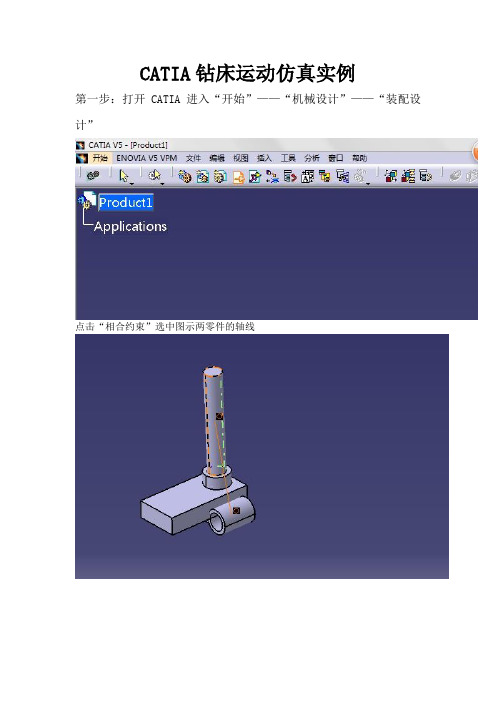
CATIA钻床运动仿真实例
第一步:打开CATIA 进入“开始”——“机械设计”——“装配设计”
点击“相合约束”选中图示两零件的轴线
让后点击“全部更新”按钮生成装配体
可以通过“操作”命令把零件移动到适当的位置。
第二步:打开“开始”——“数字化装配”——“DMU运动机构”
单击“装配约束转换”得到如下结果
令激活,单击“自动创建”的到如下的模型树
双击模型树中的“圆柱面,1(yaobi,1,dizuo,1)出现图中所示的对话框
选中对话框中的”驱动角度“以及“驱动长度”按钮可以进行数据的修改。
得到两个命令“命令,1”,“命令,2”
单击“固定零件”选中底座点击“确定”后弹出“可以模拟机械装置”
单击“使用命令进行模拟”,””””弹出如下对话框”在点击黑色三角形按钮并在”“命令,1”“命令,2”后面的框中输入需要的值就可以继续点击三角形按钮进行模拟了!!
祝,,学习愉快!。

前言CATIA软件是法国达索飞机制造公司首先开发的。
它具有强大的设计、分析、模拟加工制造、设备管理等功能。
其设计工作台多达60多个,就足以说明软件功能的强大。
本书是作者在出版系列CATIA软件功能介绍后,专门针对某一项功能写的实例教程。
在讲解示例的过程中,作者也注意了将某些快捷功能插入进来,进行讲解。
比如在装配设计工作台对零件进行重新设计,比如在装配图中直接导入或者插入新的零件。
在同类的图书中,很难涉及到这些快捷功能。
本书是基于CATIA V5 R16写成的,在完成本书时,已经有R17版本了,读者在更高的版本上也可以使用此书。
读者在阅读本书,使用软件时,需要反复练习,才能熟练运用本书所讲解的一些功能。
可以根据本书的步骤,做一些自己学习和工作中遇到的模型,也可以拿机械设计的标准件来做练习实例。
本书适合做机械设计的专业人员和机械相关专业的学生使用。
本书也同样适合想学习CATIA软件的其他读者。
本书前面20章都是讲解某一项铰的设计方法,最后一章是综合前面各章内容做的一个实例。
本书编写过程中考虑到了初学者可能对CATIA机械零件设计的功能还不是很熟悉,因此,对于各章所涉及到的零件,模型建立方法都做了详细的介绍。
对于已经熟悉CATIA基本设计功能的读者,可以略读这部分内容,直接阅读各章最后一节的内容。
对于只想了解CATIA 机械零件设计的读者,可以仔细阅读每章前面各节的内容,把本书作为机械设计的详细教程,未尝不可。
感谢我的家人,他们给了我很大的支持,使我能抽出时间完成此书。
感谢我的单位领导对工作的支持,特别是反应堆结构室的领导和各位同仁,他们的鼓励和帮助,使我坚持下来完成此书,并使我受益匪浅。
本书由盛选禹和盛选军主编。
冯志江老师参加了本书第1、第2、第3章的编写工作。
王存福同志参加了第6、第7、第8章的编写工作参加本书编写工作的还有张宏志,王玉洁,孙新城,盛选贵,曹京文、陈树青、王恩标、于伟谦、盛帅、候险峰、盛硕、陈永澎、盛博、曹睿馨、张继革、刘向芳、富晶、孟庆元、宗纪鸿、唐守琴。
CATIA软件模拟仿真案例解析CATIA是由法国达索系统公司开发的一种先进的三维设计软件,广泛应用于各个领域的产品设计和工程仿真中。
本文将通过对两个实际案例的解析,介绍CATIA软件在模拟仿真方面的应用。
案例一:汽车碰撞模拟汽车碰撞模拟是汽车工程中的一个重要环节,帮助设计师在产品开发早期发现并解决潜在问题。
CATIA的仿真模块可以模拟汽车在不同速度和碰撞角度下的碰撞情况,帮助设计师评估车身结构的强度和安全性。
在CATIA中,使用模块化的方法,先建立车辆的几何模型,然后设置碰撞参数,例如车辆速度、碰撞角度等。
通过调整碰撞条件,设计师可以观察到车辆碰撞过程中的应力、应变分布,并对车身结构进行优化。
案例二:飞机机翼弯曲仿真飞机机翼的强度和刚度对飞行安全至关重要。
利用CATIA软件的仿真模块,设计师可以预测飞行中机翼的变形情况,并进行优化设计。
在仿真过程中,设计师首先导入飞机机翼的三维模型,并设置飞行时的力和载荷情况。
通过仿真软件提供的弯矩和应力分布图,设计师可以了解机翼在受力情况下的变形情况,同时可以评估结构的强度和刚度,以便进行设计上的改进。
总结CATIA软件模拟仿真功能在产品设计和工程应用中有着广泛的应用。
通过模拟仿真,设计师可以预测产品在不同工况下的性能表现,并进行相应的改进和优化。
无论是汽车碰撞模拟还是飞机机翼弯曲仿真,CATIA都提供了可靠且准确的仿真结果,帮助设计师在早期的设计阶段发现和解决问题,从而提高产品的质量和安全性。
通过以上两个案例的解析,我们可以看到CATIA软件在模拟仿真方面的强大功能和广泛应用。
它为各个行业的产品设计和工程师们提供了有力的支持,帮助他们更好地进行产品的开发和改进。
随着技术的不断发展,CATIA软件在模拟仿真领域将会有更多的应用和突破,为工程界带来更多的创新和进步。
应用CATIA做运动仿真,按如下步骤做:1. 仿真之前的准备将要仿真的模型所需的部件在装配模式下按照技术要求进行装配。
装配时请注意,在能满足合理装配的前提下,尽量少用约束,以免造成约束之间互相干涉,影响下一步运动仿真。
2. 运动仿真通过“开始(S)”——“数字模拟”——“DMU Kinematics”进入到运动仿真的模式下,开始进行仿真设置:(1)先建立一个新机制(New Mechanism);命令在“插入(I)”菜单下,(2)对装配部件进行约束设置,命令在旋转铰里面,点击其图标右下方的箭头,点击后,出现所有铰定义图标按顺序分别是:旋转铰(Revolute joint),棱镜铰(prismatic joint),圆柱铰(Cylinderical joint),螺纹铰(Screw joint),球铰(Spherical joint),平面滑动铰(Planner joint),刚性连接(Rigid joint),点-线铰,滑动曲线铰,滚动曲线铰,点-曲面铰,万向节铰,双万向节铰,齿轮铰,齿轮-齿条铰,缆绳铰,坐标系铰。
各个铰接的的方法见文献《CATIA 机械运动分析与模拟实例》,上有很详细的介绍。
(3)设置固定件,点击固定零件图标,点击后出现New Fixed Part(新固定零件)对话框,不用理它,在图形区选择要固定的零件即可。
各种铰链设置合理,系统会自动提示:,也就是说,机制可以仿真了。
(a.)仿真使用“命令模拟”时,点击,就会出现运动模拟对话框,在对话框内拖动鼠标,由大到小或有小到大改变角和实数的范围,然后点击下面的黑色开始键,就可以看到仿真运动了。
对话框示例如下(b.)仿真采用“模拟”时,点击,即可进入和将动画视点和自动插入都选上后,用鼠标拖动command 后的命令块由大到小或由小到大改变角和实数的范围,然后点击下面的黑色开始键,就可以看到仿真运动了下面以齿轮运动仿真为例说明:装配过程不多说了,直接进入仿真模块下。
产品研发一部底盘室:马学超题目:基于CATIA运动仿真案列解析DMUDMU—案例讲析•1、运动分析证明带夹角十字轴不等速性运动分析证明带夹角十字轴不等速性及、三轴平行的等速性;及一、三轴平行的等速性;2、绘制单前桥转向的实际转向特性曲线;单桥转向实转向特性曲线3、扫掠包络体和运动间隙、干涉校核;DMU—案例讲析DMU•案例一:运动分析证明带夹角十字轴不等速性及一、三轴平行的等速性DMU—案例讲析DMU本案例以通用结合为基础,先做运动仿真,模型如下;仿真步骤就不再赘述在蓝色零件和灰色零件之间的旋转结合设置驱动角度,其余两个设为从动件;由右下图的十字销轴线方向可以的“十字销轴线方向”可以看出通用结合是在两个旋转结合之间用默认的十字轴或是万向节接所以可以看成是传动轴间的动;连接,所以可以看成是传动轴之间的运动;DMUDMU—案例讲析设置完成之后,点击(使用命令进行模拟)按钮,弹出如下图1所示窗口,并点击“激活传感器”,弹出如下图2所示窗口,依次将窗口中的三个旋转结合的传感器打开,“观察到”下方的“否”图1全部变为了“是”;此时用鼠标在图1中拖动滚动条到个极限位置然后选中拖动滚动条到一个极限位置,然后选择“按需要”,并点击让其旋转两周;图2DMU—案例讲析DMU旋转过两周之后,点击“传感器”窗口中的“图形”按钮,系统便会自动弹出如下图1所示窗口,图中左边窗口表示三个旋转结合的运动曲线图,横坐标表示步骤数,纵坐标表示瞬时角度值;图1DMU—案例讲析DMU由右两图可以分析出,红色线和黄色线完全重合,色线和黄色线完全重合表示旋转结合1和旋转结合3的瞬时角度值始终是相等的;黄色线和绿色线并未重合,而是随着的步骤数或是时间的变化,存在着大、小、相等关系的波动;由上可得结论:夹角相等的传动轴的角速度是时刻相等的,夹角不同的传动轴的角速度是不相等的;DMU—案例讲析DMU•案例二:绘制单前桥转向的实际转向特性曲线首先对前桥产品中各个部件之间的结合关系进行分析(此处已将左轮毂与做轮胎合并为一个part,右轮毂与轮胎合并为一个part):左轮与工字梁之间是旋转结合,左轮与横拉杆之毂与轮胎合并为个t)左轮与工字梁之间是旋转结合左轮与横拉杆之间是球头结合,右轮与横拉杆之间是球头结合,右轮与工字梁之间是旋转结合;按照分析,依次将各结合实施好;DMUDMU—案例讲析按照分析将各个部位结类束好按照分析将各个部位的结合类型约束好,发现系统的自由度并不为0,不会提示“可以模拟机械装置”,那是因为横拉杆和左右车轮之间的两个球头结合并不能将横拉杆绕本身轴线转动的自由度约束住,所以不能模拟,此时我们可以将左端的球头约束处添加一个万向节,由球头约束转化成十字轴与万向节前后节叉之间的两个旋转结合,再将前节叉与左轮之间的两个旋转结合再将前节叉与左轮固连在一起,后节叉与横拉杆固连在一起,这样便能够约束住横拉杆的转动;十字轴的中点就是球头的中点;DMUDMU—案例讲析yzxo一根杆本身具有6个自由度,分别为沿x、y、z三个轴的轴向移动,和绕三个轴的转动,轴头处的两个球面结合能够将杆本身的沿三个轴的轴向移动约束住,的转动轴头处的两个球面结合能够将杆本身的沿三个轴的轴向移动约束住绕y轴和z轴的转动自由度能够约束住,但是绕x轴,也就是本身球头中心点连线的转动自由度没有约束住,所以自由度是没有约束完全的,所以要将其中的一处球面结合转化为其他形式的结合类型;DMU—案例讲析DMUyzxo对于具有折弯的杆系,对其一端处球面结合类型的转化或添加其他形式的结合类型非常关键,杆系绕球头中心点连线的轴线的转动角度如果失真的话,会导致杆型非常关键杆系绕球头中心点连线的轴线的转动角度如果失真的话会导致杆系折弯处与周边零部件之间的干涉、间隙校核出现严重错误,经过一定量的实验经验验证,将一端处的球面结合转化为一个万向节的方式较为合理,没有太大出入,并且理解、操作较为简单;入并且理解操作较为简单DMUDMU—案例讲析※将两个球头中一个球头结合转化成万向节连接是一个重点,也是难点,将两个球头中个球头结合转化成万向节连接是个重点也是难点万向节的初始位置对仿真模拟的运动真实性有很大影响,尤其是在有多个万向节并用的时候,这个要在反复的尝试和经验的指导中寻找到比较合适的位置与状态;DMU—案例讲析DMU将万向节的结合设置好之后,系统便会提示将万向节结设好后统便会提示“可以模拟机械装置”,此时产品中的树的状态如右图所示,双击“旋转1”,弹出右下图所示窗口,对其中的角度进行设置,左转为‐45deg,右转为36deg,设置完成点击确定;DMU—案例讲析DMU单击(使用命令进行模拟)按钮,弹出右上图所示窗口,点击“激活传感器”,弹出如右下图所示窗口,将其中“旋转1”、“旋转2”的传感器打开,其状态由“否”变为“是”;此时,点击上图窗口中的按钮,让滚动条此时点击上图窗中的按钮让滚动条滚动一圈,此时,点击下图窗口中的“图形”按钮,便会弹出下页中的曲线图;DMUDMU—案例讲析系统自动生成右图曲线图为旋转1和旋转5即左轮和右轮的不同步骤时或是不同时刻时的角度值同时刻时的角度值;DMU—案例讲析DMU点击右图中“文件”按钮,会弹出右下图所示窗口,此窗口为上页所示曲线图的各个步骤时的对应的角度值的excel表格导出命令,将此表格文档命名为“texingquxian”,并保存;DMU—案例讲析DMU双击,打开文档,文档中C列为左轮的瞬时文档中“”列为左轮的瞬时转角值,“D”列为右轮的瞬时转角值,其所处表格格式为文本格式,先将其转化为“文本”格式,先将其转化为“数字”格式;DMU—案例讲析DMU在excel中插入X Y(散点图),然后点击,弹出右下图,点击窗口中的“添加”按钮,弹出下页窗口DMU—案例讲析DMU右图中系列名称填写转向特性右图中“系列名称”填写“转向特性曲线”,“X轴系列值”选择“C”列数据,“Y轴系列值”选择“D”列数据点击确定时文档中图表据,点击确定,这时文档中图表变为下图所示曲线,此便为以数模为基础的“实际转向特性曲线”通过“实际转向特性曲线”与“理论转向特性曲线”的比较,可分析“吃胎”问题;“吃胎”问题DMUDMU—案例讲析案例中要点此案例中的要点:1、数模的准确性:数模中的主销倾角,横拉杆长度,梯形节臂,球头中心点位置的准确等;2、等效转换球头结合的万向节的节叉的初始位置的合适性;DMUDMU—案例讲析•案例三:扫掠包络体和运动间隙、干涉校核将4181车型数模按照如图所示进行装配,零件有:车架(包含固定在车架上的方向机及转向操作机构,前悬架总成,前轴挡泥板)转向垂臂,直拉杆,左转向轮,工字梁,横拉杆,右转向轮;DMU—案例讲析DMU具体结合类型:转向垂臂和方向机之间为旋转结合,垂臂和直拉杆之间为球头结合,直拉杆和左转向轮的转向节臂之间为球头结合,左转向轮为球头结合直拉杆和左转向轮的转向节臂之间为球头结合左转向轮和工字梁之间为旋转结合,左转向轮梯形臂和横拉杆之间为球头结合,横拉杆和右转向轮梯形臂之间为球头结合,右转向轮和工字梁之间为旋转结合,设置车架为固定件,工字梁和车架固连在一起,左转向轮和工转结合设置车架为固定件工字梁和车架固连在一起左转向轮和工字梁之间的旋转结合设置驱动角度;DMU—案例讲析DMU由案例2知:连续的两个球头结合中,要将其中的一个球头结合转化为一个万向节的连接,现在产品中导入万向节叉和十字轴,将转向垂臂和直拉杆之万向节的连接现在产品中导入万向节叉和十字轴将转向垂臂和直拉杆之间的球头结合用一组万向节代替,前后节叉分别与十字轴之间设置旋转结合,前节叉与转向垂固连在一起,后节叉与直拉杆固连在一起,将左转向轮梯形臂和横拉杆之间的球头结合用组万向节代替,前后节叉分别与十字轴之间臂和横拉杆之间的球头结合用一组万向节代替,前后节叉分别与十字轴之间设置旋转结合,前节叉与左转向轮梯形臂固连在一起,后节叉与横拉杆固连在一起,此时系统会提示“可以模拟机械装置”;DMU—案例讲析DMU各个部位的结合命令和刚性连接以及固定件都设置好之后,模型树如右图所示;将左轮和工字梁之间的旋转结合设置驱动角度,范围‐45deg到36deg;DMU DMU—案例讲析单击中的(模拟)按钮,弹出右边图1、图2两个窗口,将图1中滚动条拖动到一边极限位置,此时将图图1滚动条拖动到边极限位置,此时将图2窗口中“动画视点”和“自动插入”按钮激活,此时再用鼠标拖动图1中的滚动条来回滚动一遍,然后点击确定;图2DMUDMU—案例讲析此时在左边的树中会显示如右图所示,会生成一栏“模拟”DMU—案例讲析DMU接着点击中第二个(编译模拟)按钮,弹出下图所示窗口,直接点击确定系统会自动成放点击“确定”,系统会自动生成“重放”文件,在左边树中会增加如下图显示;DMU—案例讲析DMU点击中的(模拟播放器)按钮,弹出下图所示窗口,此时在左边树中点击,播放器被激活,此时单击播放器窗口中的各个按钮,仿真运动会自动播放;DMUDMU—案例讲析点击中的(扫掠包络体)按钮,弹出右图1所示窗口,点击“要扫掠的产品”后面的按钮,弹出如下图2窗口,会显产品”后面的按钮弹出如下图窗口会显示出所有要扫掠包络体的产品,这里只做左轮的包络体,单击确定;将图1中的“轮廓”项激活,过滤精度改为1mm;单击预览;激活“过滤精度”改为图1图2DMUDMU—案例讲析单击预览之后,系统会自动计算生成包络体,生成包络体过程比较慢;右下图所示便是左轮的扫掠包络体;DMU—案例讲析DMU此时点击“扫掠包络体”窗口中的“保存”按钮,系统自动弹出生成包络体的保存窗口,其命名可根据需要进行更改,其格式只有四种供选择;这里选择cgr格式进行保存;DMU—案例讲析DMU保存完之后,在“插入”中点击“现有部件”,找到刚才保存的左轮的包络体,插入到装配文件中,此时包络体被导入到装配文件中,如右图显示;件中如右图显示(保存的包络体文件)DMU—案例讲析DMU本案例要点:1、关于万向节的引用,各个位置点必须做到与实际一致,并且在进行结合设置之前,必须保证同轴和平面平行;在进行结合设置之前必须保证同轴和平面平行2、扫掠包络体必须先进行“模拟”‐‐“重放”;(这里只介绍这一种,扫掠包络体还可以识别“追踪”)。